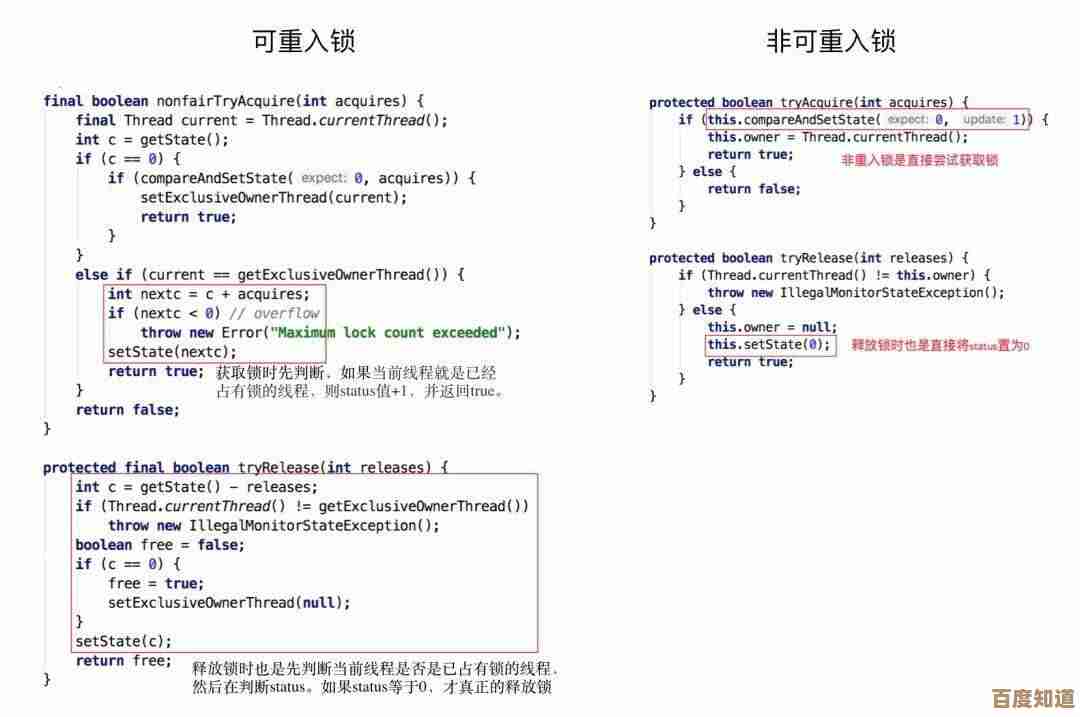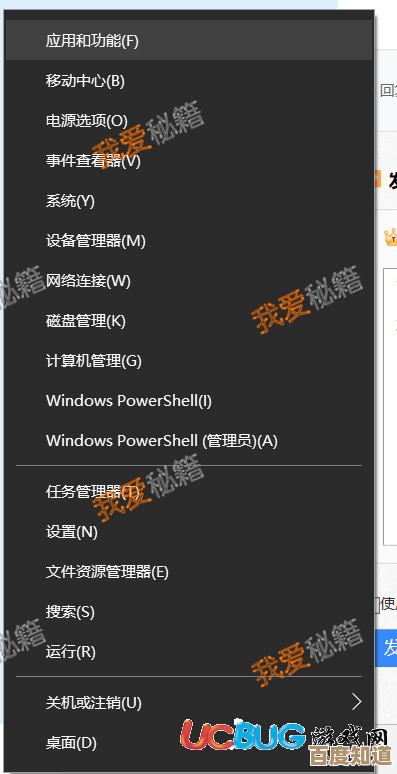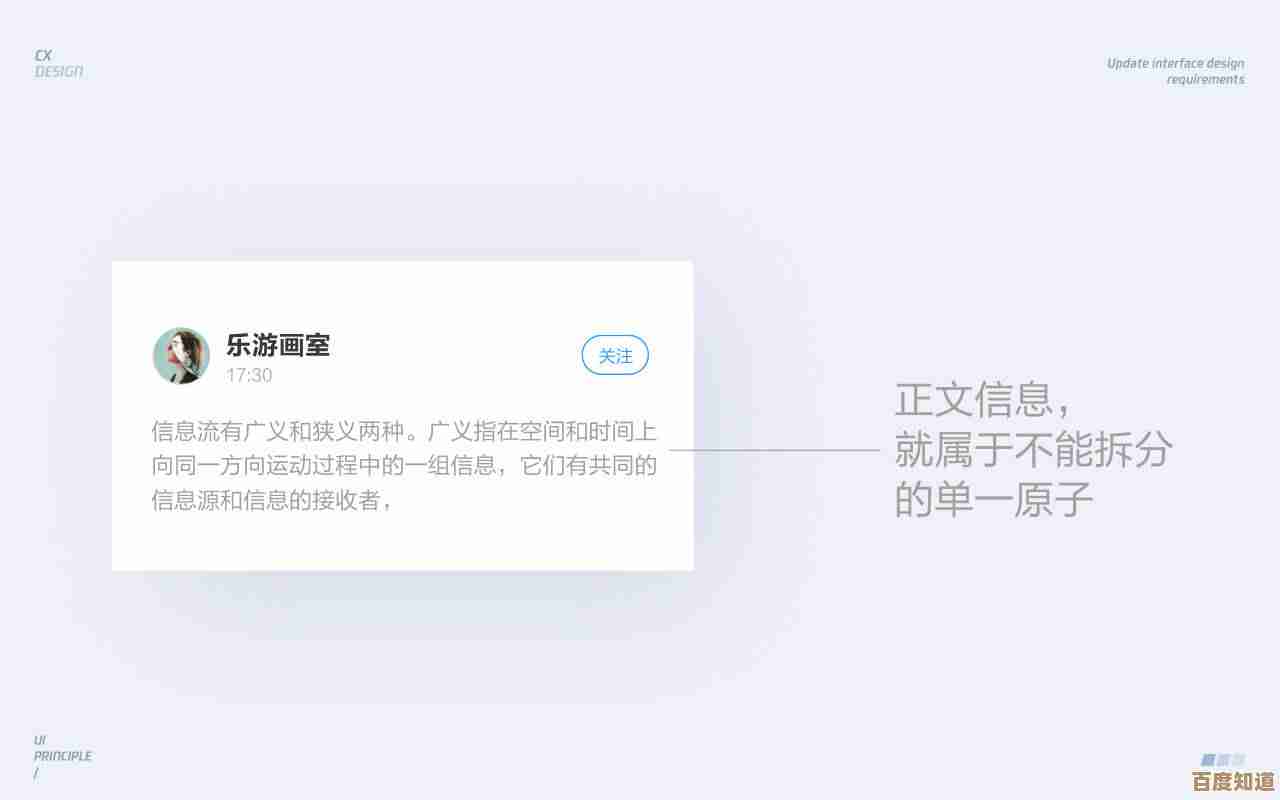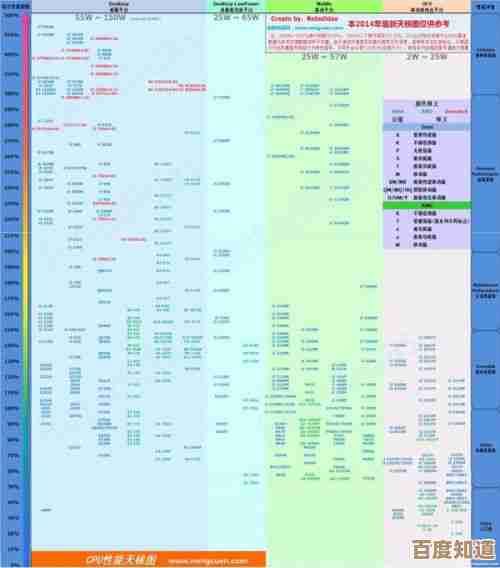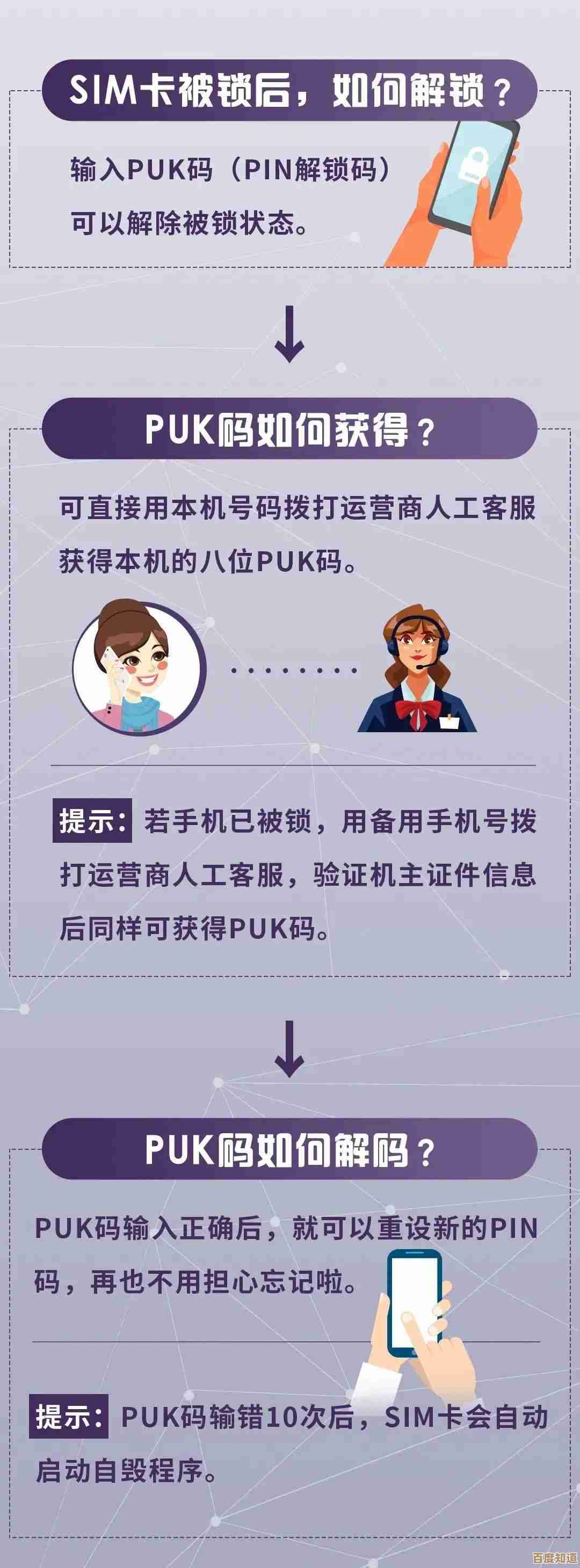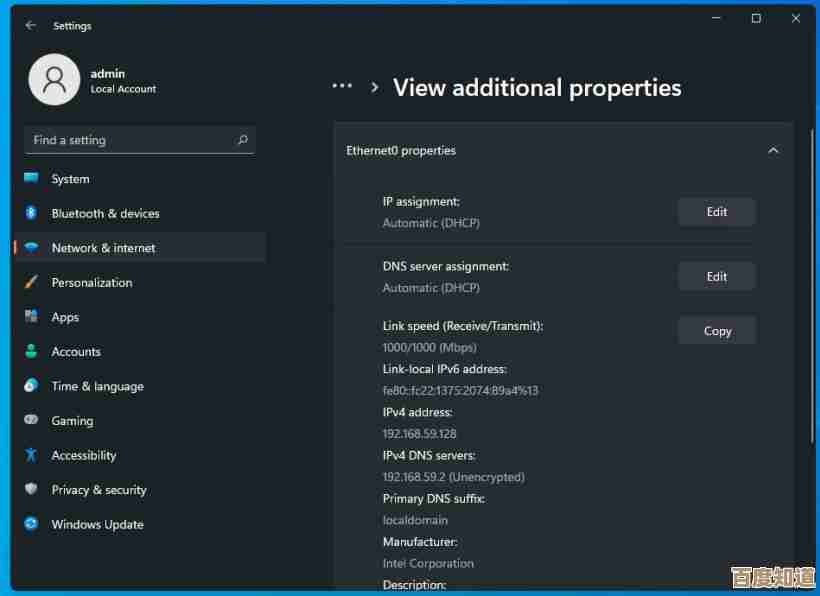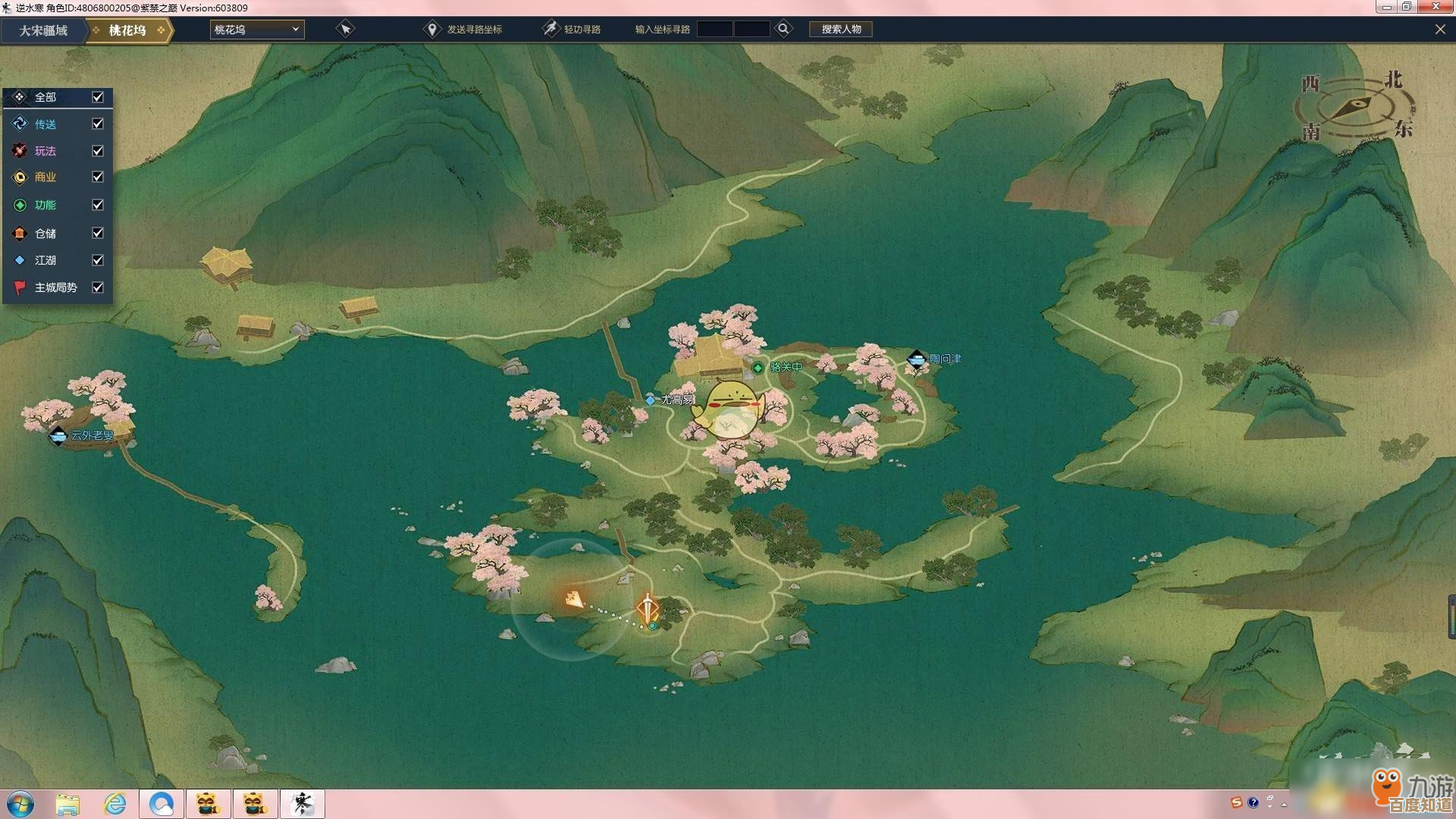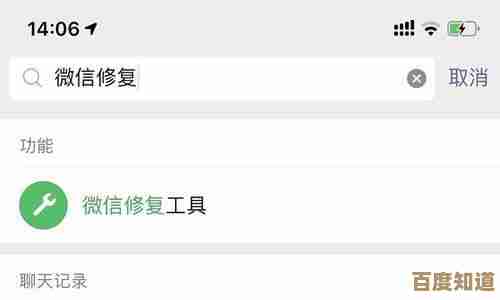老旧主板如何成功部署Win11?步骤详解与避坑指南
- 问答
- 2025-11-04 16:01:11
- 5
你需要明白为什么老旧主板安装Win11会遇到麻烦,微软官方对Windows 11提出了几个硬性要求,其中最关键的就是TPM 2.0可信平台模块和安全启动,很多使用了四五年前甚至更早的主板,可能只支持TPM 1.2,或者压根没有独立的TPM模块,安全启动功能也可能不完善或默认关闭,这就像是一道门禁,你的老主板没有最新的门禁卡,所以被挡在了门外。
但别担心,微软实际上留了一个“后门”,允许有经验的用户绕过这些检查,我们的核心思路就是:创建一个特殊的安装镜像,这个镜像移除了对TPM 2.0和安全启动的强制检查。
第一步:准备工作(非常重要,避免数据丢失)

- 备份数据!备份数据!备份数据! 任何系统安装都有风险,请务必将你C盘(桌面、文档、收藏夹等)所有重要文件复制到移动硬盘或U盘,或者其它非系统分区,这是最重要的避坑步骤。
- 下载官方Windows 11镜像:访问微软官方网站(来源:Microsoft官网),使用“创建Windows 11安装媒体”工具,下载最新的Windows 11镜像文件(ISO),虽然我们会修改它,但源文件必须是官方的,以保证系统纯净。
- 准备一个大容量U盘:至少需要8GB或以上,这个U盘会被制作成安装盘,里面的所有数据都会被清空,请提前转移文件。
- 下载镜像修改工具:我们需要一个工具来帮我们“破解”安装检查,一个非常流行且易用的工具是 Rufus(来源:Rufus官方网站),下载最新版本的Rufus,它是一个绿色软件,无需安装,直接双击就能运行。
第二步:制作“绕过检测”的Win11安装U盘
- 打开Rufus软件。
- 设备:选择你插入的U盘(确保没选错成你的硬盘!)。
- 引导类型选择:点击“选择”按钮,找到并打开你刚才从微软官网下载的Windows 11的ISO镜像文件。
- 镜像选项:这是关键一步!在“镜像选项”下拉菜单中,选择“扩展的Windows 11安装(无TPM/无安全启动/无RAM检查)”,Rufus新版本已经集成了这个强大的功能,一键搞定所有绕过操作。(来源:Rufus官方文档)
- 分区类型和目标系统类型:通常保持默认即可,Rufus会根据你的硬件自动选择MBR或GPT,这对老旧主板兼容性更好。
- 点击“开始”按钮,Rufus会弹出警告,提示这将清除U盘所有数据,确认无误后点击“确定”。
- 等待进度条走完,你的“特制”Win11安装U盘就制作好了。
第三步:BIOS/UEFI设置(关键避坑环节)
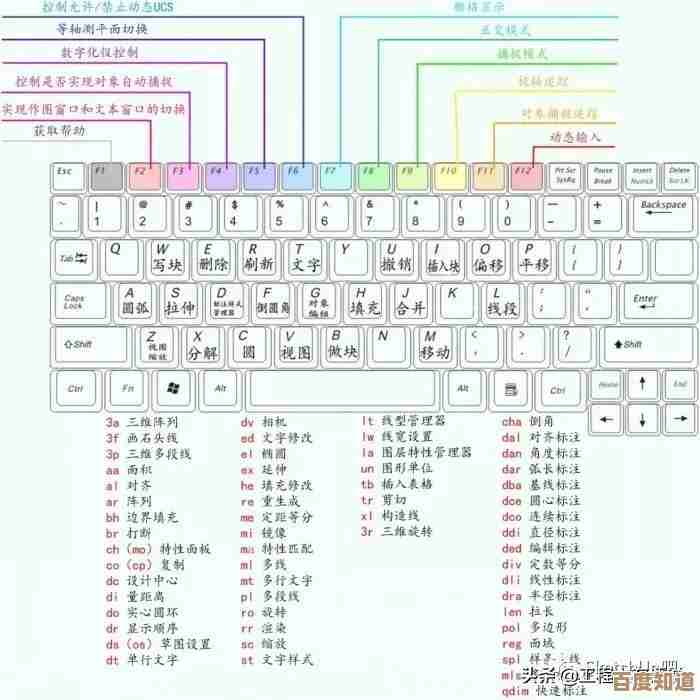
在启动U盘安装前,我们需要进入主板的BIOS设置(开机时按Del、F2、F12等键,具体看开机画面提示)。
- 开启AHCI模式:在存储设备设置里,确保硬盘模式是AHCI,这是现代操作系统的最佳选择,兼容性最好,如果原来是IDE模式,安装系统可能会蓝屏。
- 安全启动:尝试寻找“Secure Boot”选项,我们的安装盘已经绕过检查,所以这个选项开启或关闭都可以,但如果安装过程中卡住,可以尝试将其关闭,这对老旧主板更友好。
- 启动顺序:在“Boot”选项卡中,将U盘设置为第一启动项,保存设置并退出BIOS。
第四步:安装Windows 11
- 电脑会从U盘启动,进入熟悉的Windows安装界面。
- 选择语言、键盘布局,点击“现在安装”。
- 关键避坑点:在输入产品密钥的页面,点击“我没有产品密钥”,可以等系统安装完成后再激活。
- 选择要安装的Windows 11版本(如专业版、家庭版)。
- 到了选择安装位置的界面时,强烈建议:
- 全新安装:如果你的C盘没有重要数据,或者已经备份,就选择原来的C盘,然后点击“格式化”,再点击“下一步”,这能避免很多旧系统残留文件导致的疑难杂症。
- 保留文件升级(不推荐):如果你想尝试保留文件和设置,可能会因为硬件跨度太大而导致升级失败或后续不稳定,对于老旧主板,纯净安装是更稳妥的选择。
- 接下来的安装过程就是全自动的了,电脑会重启数次,期间可能会黑屏一段时间,请耐心等待。
第五步:安装后的注意事项
- 驱动问题:这是老旧主板安装新系统后最大的坑,Windows 11可能无法自动为你老旧的声卡、网卡等找到合适的驱动。
- 解决方案:在另一台能上网的电脑上,提前下载好你主板型号的Windows 10版驱动程序(尤其是网卡驱动),因为Windows 11内核与Win10相似,绝大多数Win10驱动在Win11上可以正常使用,用U盘拷过来安装,装好网卡驱动后,就可以联网用Windows Update自动搜索其他驱动了。
- 系统更新:微软未来可能会通过系统更新重新封堵绕过漏洞,有用户反映在重大版本更新时可能再次遇到安装障碍,届时可能需要重复第二步,用新版的Rufus制作新的安装盘来升级,不过日常的安全更新一般不受影响。
- 性能与稳定性:微软设置这些门槛有一定道理,在老硬件上运行Win11,可能会遇到一些不可预见的兼容性问题或性能损失,如果遇到影响使用的bug,可能就需要考虑回退到Windows 10了。
整个过程的核心在于使用Rufus工具制作一个移除了硬件检测的安装盘,并在安装前做好BIOS设置和数据备份,只要细心操作,大多数老旧电脑都能成功体验Windows 11,但也要对可能出现的驱动和兼容性问题有心理准备。
本文由符海莹于2025-11-04发表在笙亿网络策划,如有疑问,请联系我们。
本文链接:http://www.haoid.cn/wenda/56646.html